Tento článek byl vytvořen za použití strojového překladu.
Jak mohu nastavit synchronizaci e-mailu?
Synchronizace e-mailů vám umožňuje odesílat a přijímat e-maily přímo v Pipedrive, přičemž veškerá komunikace zůstává propojena s vašimi kontakty, potenciálními zákazníky a obchody. V tomto průvodci se naučíte, jak ji rychle nastavit a začít naplno využívat váš Sales Inbox.
Pochopení osobních a týmových účtů
Než nastavíte synchronizaci e-mailů, je důležité rozhodnout se, zda připojujete osobní nebo týmový e-mailový účet.
Hlavní rozdíl spočívá v tom, jak je e-mailový účet spravován a sdílen – zda ho používáte jednotlivě nebo v rámci týmu:
Nastavení přístupu a viditelnosti |
Osobní účet |
Týmový účet |
Dostupnost v plánech |
Growth a vyšší |
Premium a vyšší |
Přístup uživatele |
Pouze jeden uživatel |
Více uživatelů |
Správa podpisů |
Individuální podpisy |
Sdílené podpisy pro všechny členy týmu |
Viditelnost e-mailů |
Soukromé pro vás nebo sdílené napříč společností |
Pouze pro tým nebo sdílené napříč společností |
Během nastavení budete vyzváni k výběru typu účtu. Po připojení má každý typ vlastní stránku nastavení s konkrétními možnostmi popsanými v této příručce.
Nastavení synchronizace e-mailu
Pro připojení e-mailového účtu k Pipedrive postupujte takto:
- Otevřete menu účtu v pravém horním rohu, přejděte na Osobní nastavení > Synchronizace e-mailu
- Zadejte e-mailovou adresu, kterou chcete synchronizovat
- Klikněte na „Začít“
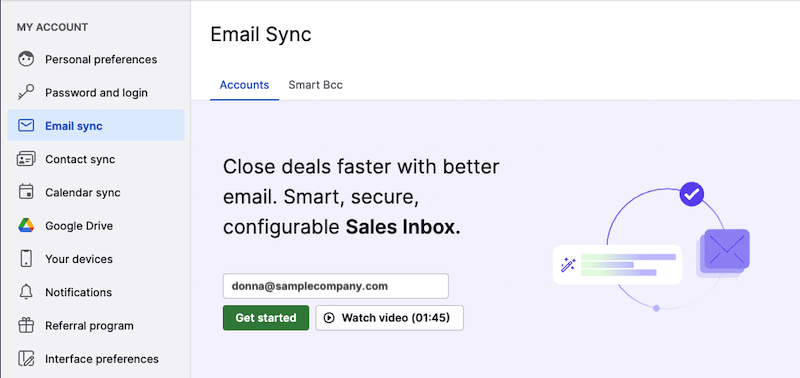
- Vyberte poskytovatele e-mailu
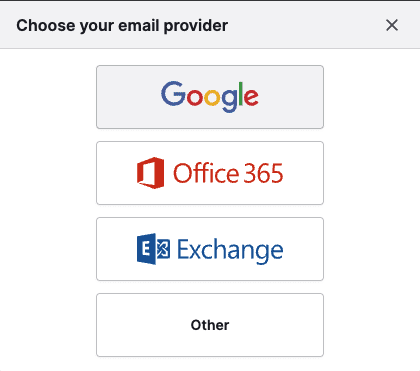
- Přihlaste se pomocí údajů svého e-mailového účtu
- Udělte Pipedrive přístup ke své e-mailové schránce
- Zvolte, zda se jedná o osobní účet nebo týmový účet
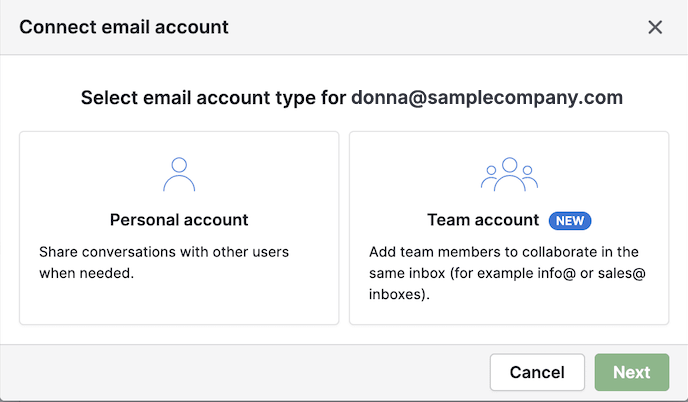
Poslední krok před připojením osobního účtu
Než zahájíte synchronizaci, zkontrolujte a upravte následující nastavení:
- Viditelnost e-mailů – Můžete zvolit, zda budou synchronizované e-maily:
- Soukromé – viditelné pouze pro vás
- Sdílené – viditelné pro ostatní, když jsou propojené s položkami
- Čas zahájení synchronizace – Rozhodněte, jak daleko do minulosti se budou synchronizovat e-maily
- Synchronizované složky – Vyberte, zda synchronizovat e-maily ze všech složek nebo pouze z vybraných.
Až budete připraveni, klikněte na „Spustit synchronizaci“ pro dokončení nastavení.
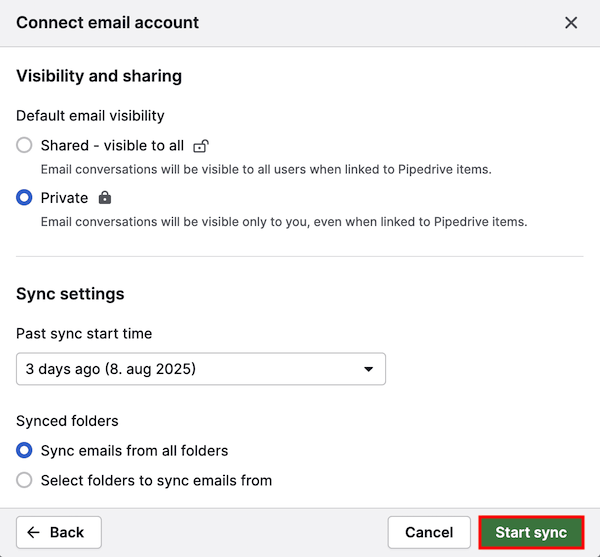
Nastavení osobního účtu můžete kdykoli upravit na stránce Synchronizace e-mailu. Pro více podrobností si přečtěte náš návod k nastavení osobních účtů.
Poslední krok před připojením týmového účtu
Pokud synchronizujete týmový e-mailový účet, obrazovka nastavení bude vypadat trochu jinak. Budete moci nakonfigurovat následující možnosti:
- Členové týmu – Přidejte uživatele, kteří by měli mít přístup k prohlížení a správě synchronizovaných e-mailů
- Viditelnost e-mailů – Rozhodněte, kdo může vidět e-maily propojené s položkami v Pipedrive:
- Pouze tým – E-maily jsou viditelné pouze pro vybrané členy týmu
- Sdílené – E-maily jsou viditelné pro všechny ve vaší společnosti
- Čas zahájení synchronizace – Vyberte, jak daleko do minulosti se mají synchronizovat e-maily
- Synchronizované složky – Synchronizujte e-maily ze všech složek nebo vyberte konkrétní složky, například Doručenou poštu
Po nakonfigurování nastavení klikněte na „Spustit synchronizaci“ pro dokončení připojení.
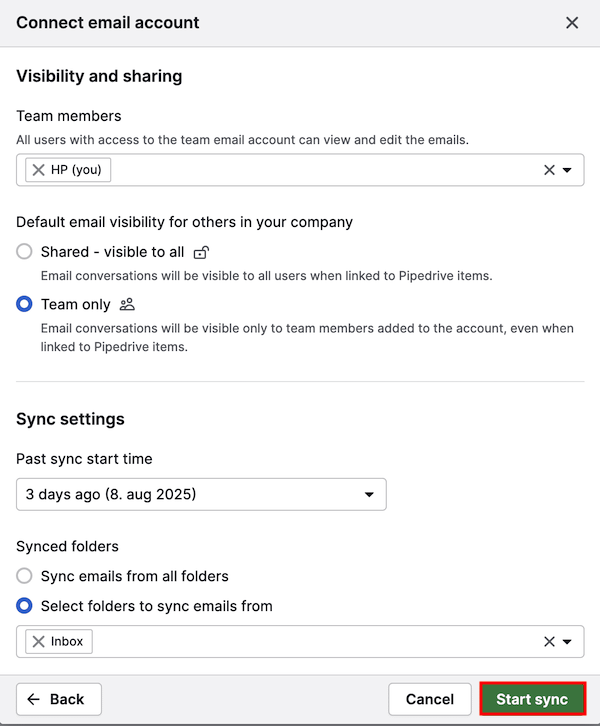
Pokud chcete zjistit více o nastavení týmového účtu na stránce Synchronizace e-mailu, přečtěte si tento článek.
Byl tento článek užitečný?
Ano
Ne